
Tak usah berlama-lama lagi, kita langsung saja membahas cara penerapanya. Namun saya akan memberikan sebuah saran terlebih dahulu. Dalam menggunakan software Genymotion ini mungkin kita memerlukan sebuah aplikasi yang disebut Oracle Virtual Box. Menurut pengamatan saya, Virtual Box ini berfungsi untuk mengatur hubungan Komputer dengan Genymotion sebagai virtual Android. Sobat tidak perlu mendownloadnya jika yakin tidak akan terjadi masalah pada hubungan Komputer dengan Genymotion.
1. Download Genymotion v1.3.0, klik disini.
Jika link di atas tidak berfungsi, silakan download langsung pada situs resminya,http://www.genymotion.com/.
2. Download Virtual Box v4.3.0, klik disini.
Jika link di atas tidak berfungsi, silakan download langsung pada situs resminya,https://www.virtualbox.org/. Silakan cari software-nya yang cocok dengan SO pada komputer sobat.
3. Download Android SDK, klik disini.
Jika link di atas tidak berfungsi, silakan download langsung pada situs resminya, Developer Android.
5. Instalkan software Genymotion dan Virtual Box pada komputer sobat.
6. Buka software Genymotion, dan pertama sobat perlu login terlebih dahulu dengan akun yang telah sobat buat pada situs Genymotion.

7. Terdapat daftar pilihan SO Android. Pilihlah SO Android yang sobat inginkan, klik Add.

8. Akan muncul informasi spesifikasi SO Android. Pilihlah yang sekiranya komputer sobat dapat menampungnya. Jika telah yakin, klik Next.

Atau download Videonya di sini
Dan Di Sini :
Semoga Bermanfaat. :)
 RSS Feed
RSS Feed Twitter
Twitter 11/10/2013 04:11:00 AM
11/10/2013 04:11:00 AM
 Unknown
Unknown

 Posted in
Posted in 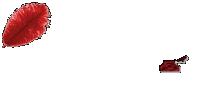




Hardisk y msh byk yg kosong gak gan ?
BalasHapusgan,kann udh diplay , trus malah error kaya gini:
BalasHapushttp://prntscr.com/3rbs7m
itu tolong soulusi nya :)